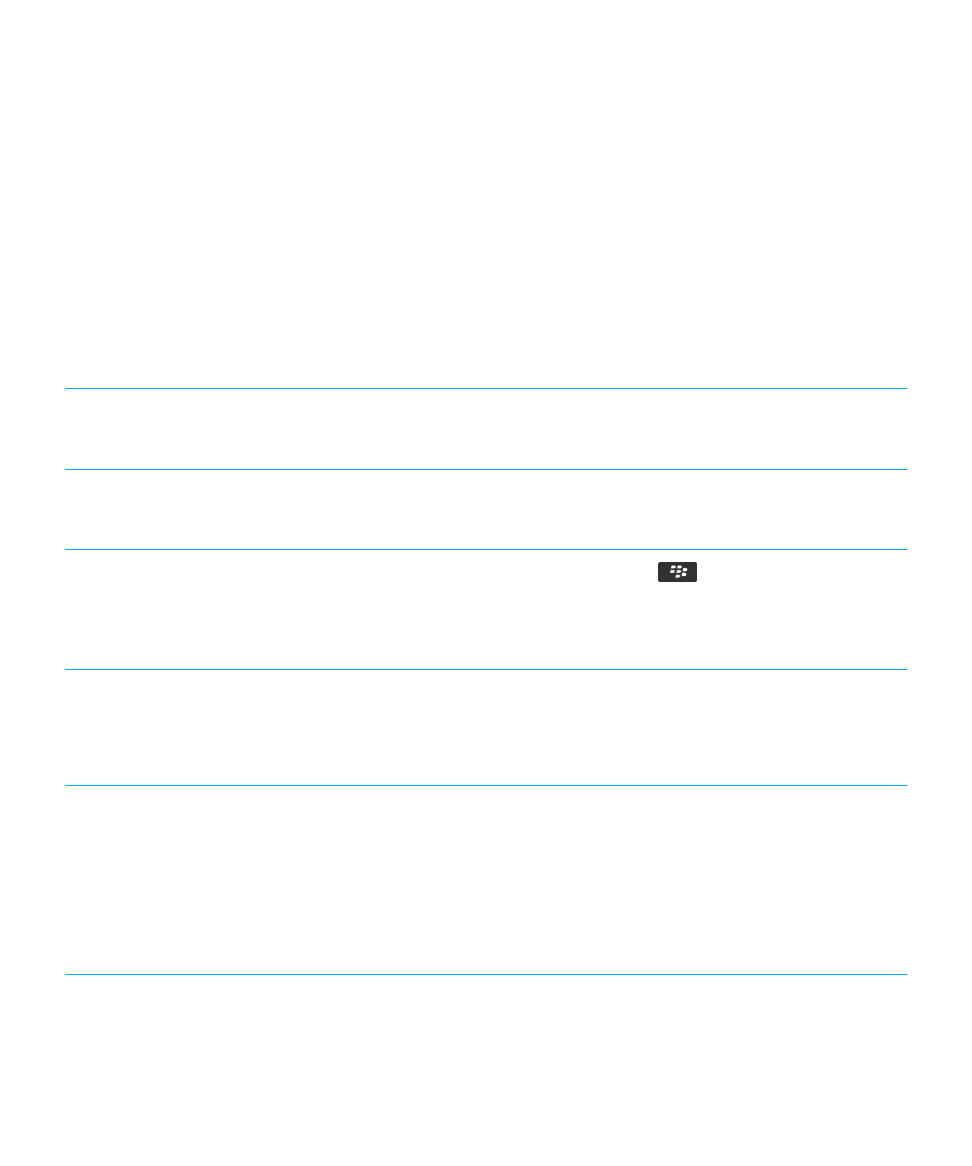
Suggerimenti: Esecuzione rapida delle
operazioni
Per istruzioni dettagliate, fare clic sui collegamenti nella sezione Informazioni correlate in basso.
Accedere alle opzioni utilizzate di frequente, ad esempio
per impostare la sveglia, visualizzare le notifiche e attivare/
disattivare le connessioni di rete.
Evidenziare e fare clic sulle aree in cima alla schermata
iniziale.
Visualizzare tutte le applicazioni e le cartelle nella
schermata iniziale oppure ridurre a icona il riquadro e
visualizzare lo sfondo.
Sulla barra di navigazione, fare clic su Tutti.
Passare a un'altra applicazione.
Tenere premuto il tasto
. Fare clic su
un'applicazione.
Nota: L'altra applicazione potrebbe ancora essere in
esecuzione in background.
Aprire un'applicazione con un tasto Accesso diretto.
Premere un tasto Accesso diretto sul lato dello smartphone
BlackBerry.
Nota: È possibile personalizzare quale applicazione deve
essere aperta da un tasto Accesso diretto.
Utilizzare le barre degli strumenti.
Le barre degli strumenti sono disponibili nella maggior parte
delle applicazioni e vengono visualizzate nella parte
inferiore della schermata. Ad esempio, è possibile fare clic
sulle icone della barra degli strumenti nell'elenco messaggi
per eseguire rapidamente una ricerca nell'elenco,
comporre un messaggio e-mail ed eliminare il messaggio
selezionato. Per la descrizione di un'icona della barra degli
strumenti, toccare e tenere premuta l'icona.
Utilizzare i menu a comparsa.
I menu a comparsa forniscono le azioni comuni disponibili e
vengono visualizzati al centro della schermata. Ad esempio,
è possibile utilizzare il menu a comparsa in un messaggio
Manuale dell'utente
Suggerimenti e collegamenti
46
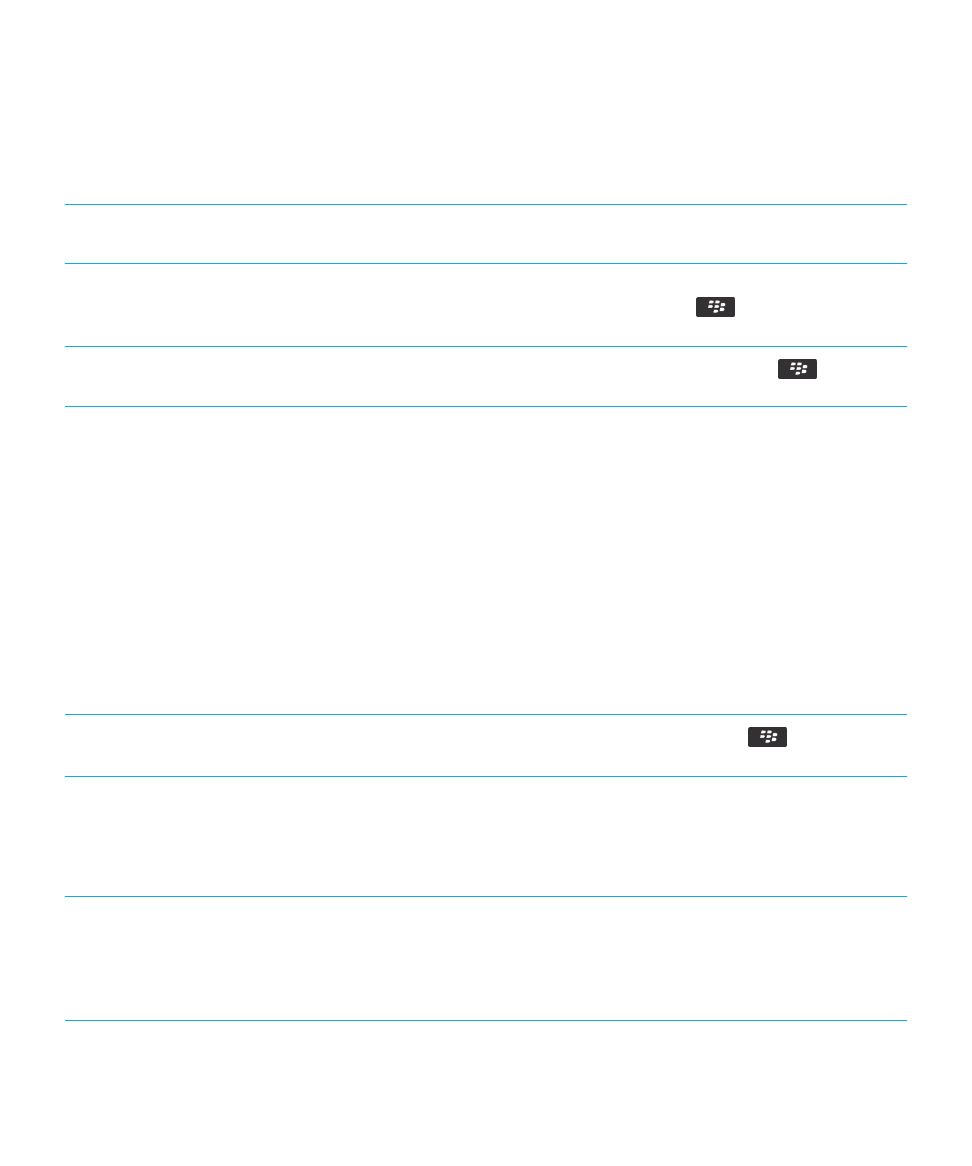
per archiviare, inoltrare o rispondere al messaggio. Per
aprire un menu a comparsa, toccare e tenere premuto lo
schermo o tenere premuto il trackpad. Per selezionare un
comando, toccare l'icona o fare clic sul trackpad.
Passare ai riquadri Preferiti, Multimedia, Download e
Frequenti.
Nella schermata iniziale, evidenziare Tutto sulla barra di
navigazione e scorrere a destra o a sinistra.
Aggiungere un'applicazione nel riquadro Preferiti.
Evidenziare un'applicazione nella schermata iniziale o in
una cartella. Premere il tasto
> Segna come
preferito.
Modificare le opzioni della schermata iniziale, ad esempio
lo sfondo.
Nella schermata iniziale, premere il tasto
> Opzioni.
Informazioni correlate
Modifica delle azioni eseguite tramite la digitazione nella schermata iniziale,
Assegnazione di un'applicazione a un tasto Accesso diretto,
231
Esecuzione di un'applicazione in background e passaggio a un'altra applicazione,
258